지도는 일부 패널에서 작업 할 때 화면의 상당 부분을 차지합니다. 모니터링 객체, 동작, 관심 지점, 지오 펜스 등을 표시합니다.
지도의 크기는 너비가 변경 될 수 있습니다. 이렇게하려면 작업 영역과 맵 사이에있는 슬라이더를 오른쪽 / 왼쪽으로 끕니다. 또한 슬라이더의 가운데를 클릭하여 최대 너비로지도를 열 수 있습니다.
대부분의 브라우저에서 전체 화면 표시 모드로 전환 할 수 있으며 <F11> 키로 활성화됩니다.
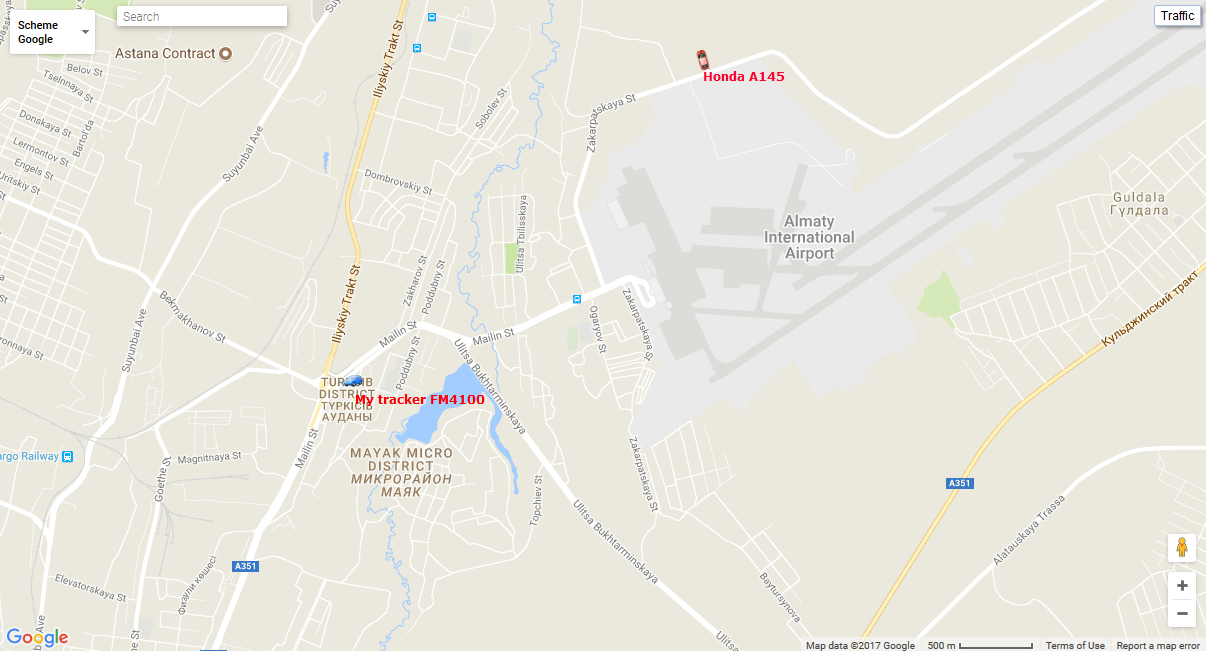
"보고서"패널, "보고서"패널에는 자체 맵이있는 것을 제외하고지도는 많은 패널에서 동일합니다. 즉, 패널간에 전환 할 때지도 축척과 중심 좌표가 저장됩니다. 또한 트랙 선, 마커, 객체 아이콘, 관심 지점, 지오 펜스 등과 같은 그래픽 요소가 해당 위치에 남아 있습니다.
많은 패널은«모니터링»,«트랙»,«메시지»,«관심의 포인트»,«지오 펜스»등의 고유 한 레이어를지도에 표시 할 수 있습니다. 특정 패널의지도에 그려지는 그래픽 요소는 쉽게 끄고 켤 수 있습니다. 특정 레이어를 표시하거나 숨기는 것이 상단 패널에서 구성됩니다.
지도의 크기를 조정하려면 여러 가지 방법을 사용할 수 있습니다.
지도에서 눈금 사용하기.
지도의 오른쪽 아래 모서리에는 줌 버튼이있어 객체를 확대 (+) 또는 축소 (-) 할 수 있습니다. 이 경우지도의 중심이 위치를 변경하지 않습니다. "+"또는 "-"버튼을 클릭하여 단계별 모드에서 눈금을 변경할 수 있습니다.
마우스 스크롤 휠을 사용하십시오.
마우스 스크롤 휠 ( "스크롤")을 사용하여 적절한 축척을 설정하는 것이 더 편리합니다. 자체에서 - 객체에 접근하여 멀리 이동합니다. 이 경우 커서 자체가 관심 장소로 이동해야 스케일을 변경할 때보기에서 손실되지 않습니다.
지도의 어느 지점에서나 마우스 왼쪽 버튼을 더블 클릭하면이 장소로 접근합니다.
지도의 오른쪽 하단에는지도가 표시되는 현재 축척도 표시됩니다.
지도의 왼쪽 상단 모서리에서지도 원본을 선택할 수 있습니다.
지도의 왼쪽 상단 모서리에 검색이 있습니다.
지도의 오른쪽 상단 모서리에서 선택한지도 소스에 따라 '교통 정보'버튼이 표시 될 수 있습니다.
교통 체증 표시를 사용하려면 "트래픽"버튼을 클릭하십시오 (모드를 끄려면 다시 누르십시오).